ROUND・四捨五入する関数

エクセルは自動的に四捨五入しているんじゃないの?
割り算をしたり、消費税の計算をしたりすると、小数点以下の数がでることがあります。
ただ、通貨表示(¥)や、小数点以下を表示しない設定にしていると、一見四捨五入されているかのように見えます。
でも、これは実際には四捨五入されていないため、端数が残っているのです。
1つ1つのデータでは支障がなくても、積み重なると大きな誤差となってしまいます。
以前、「パソコンを導入したら、決算で数字があわないので困っている」と言っている事務職員がいらっしゃいました。
この方は、なんと電卓で計算しなおしていました。
こんなことにならないよう、きっちり四捨五入の方法を覚えましょう。
四捨五入の関数:ROUND
1234.567 を実際に四捨五入してみましょう。
● A1に 1234.567 と入力します。

● 1 B1に四捨五入の数式を入力しますので、B1をクリック
2 fx をクリック
● 「関数の挿入」ダイアログボックスが表示されます
3 「関数の検索」に、直接「四捨五入」または「round」と入力
4 「検索開始」をクリックするか Enter を押します
そうすると、「関数名」一覧に「ROUND」が表示されます。
5 「ROUND」「OK」の順にクリックします。(Enter入力でもOK)
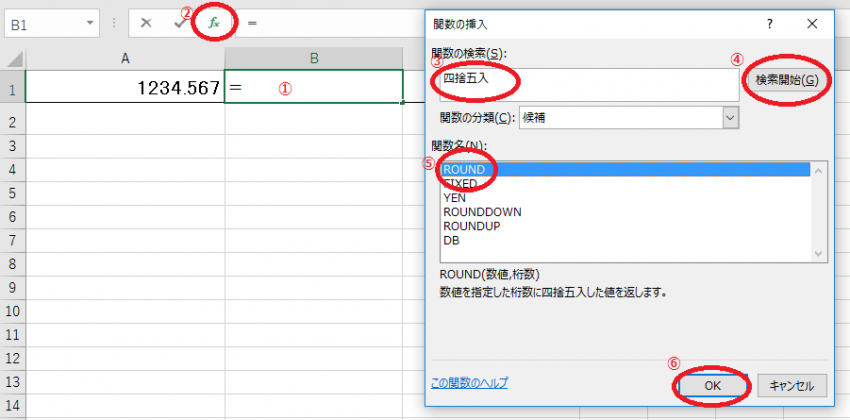
●「関数の引数」ダイアログボックスが表示されます。
「数値」は四捨五入したいおおもとの数値なので、A1をクリック。
「桁数」はちょうど整数(小数点以下なし)の場合は 0 を指定します。
正しい桁数になっているかの確認は、下図の赤丸部分で確認することができます。
確認して間違っていなければ、「OK」をクリックして完了です!
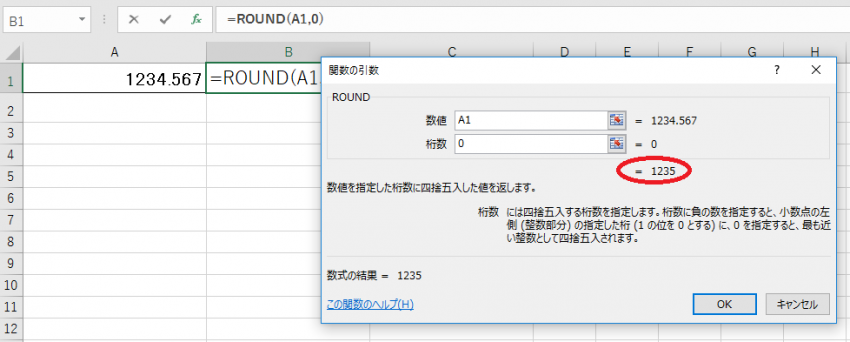
ROUNDの「桁数」はどう設定する?
慣れるまで、なかなかわかりにくいのがこの「桁数」です。
小数点以下0 ちょうど整数にしたい時が 0
それを境に+とーにわかれます。
桁数:0・・・1235
桁数:1・・・1234.6
桁数:2・・・1234.57
桁数:-1・・・1230
桁数:-2・・・1200
普通に考える+とーが逆になりますので、なんとなく「??」という感じがするかもしれません。
四捨五入する機会が多いのがー(負の数字)なので、それを優先した と考えたら覚えやすいでしょう。
補足:四捨五入の関数を使う理由
冒頭でも述べましたが、通貨表示や桁区切りスタイルにすると、一見四捨五入されているように見えます。
では、どうしてわざわざ四捨五入の関数を使う必要があるのか?
これについて、確認していきましょう。
●B2には、A1と同じデータがはいっています。
●このデータを「桁区切りスタイル」ボタンを使って 1,235 の表示に変更します。(下図参照)
(B1は、四捨五入しています)
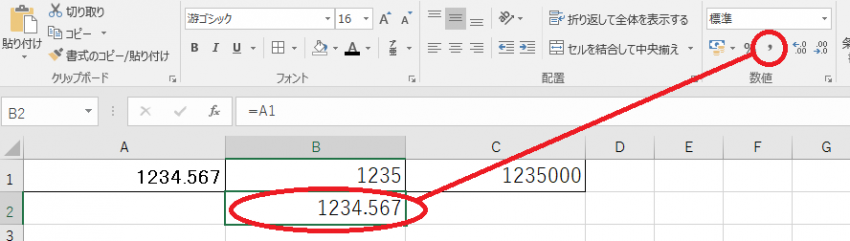
●C列はそれぞれ、B列のデータに1000を掛け算しています。
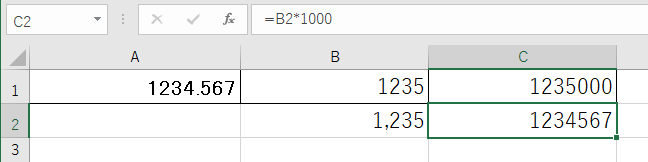
●ご覧のように、四捨五入したC1はきっちり端数処理されていますが、C2は端数が残っていたことがわかります。
この誤差が積み重なると大きな違いになる、ということです。
ROUND関数の探し方 別バージョン
「関数の挿入」で、「四捨五入」と入力して探す、という方法をご案内しましたが、他の方法もあります。
1.「関数の分類」を「すべて表示」にする
2.日本語入力を 「あ」ではなく「A」の状態にする
3.「関数名」一覧のどれか一つをクリックする
4. 「r」もしくは「round」を入力(rouなど途中まででもOK)
5. roundが「関数名」の中に表示されたらそれを選び、「OK」をクリック
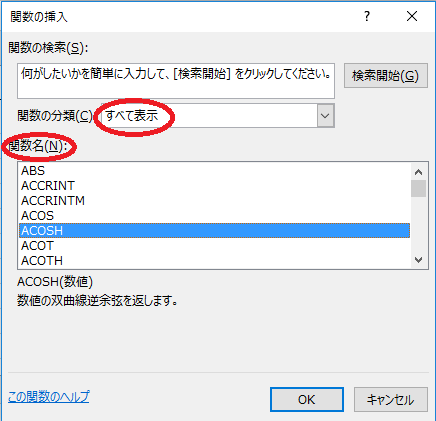
この方法でもROUND関数を使うことができます。
ぜひ、お役立てください。
最新記事 by 坂本 実千代 (全て見る)
- 【PC初心者】簡単な方法で起動時間をスピードアップできるWindows基本技 - 2021/06/09
- 【パワポの初心者でも簡単マスター】基本~スライドショー実行まで - 2021/05/29
- 新生EdgeはGoogleChrome派にこそオススメ?!エッジとクローム徹底比較&「コレクション機能」の使い方も詳しく解説 - 2020/09/01
- Excel日付関数を極めよう!DATEDIF&TOFAY - 2020/07/03
- デスクトップの背景画像を表示しないようにする方法 - 2017/09/02
コメント
この記事へのトラックバックはありません。


この記事へのコメントはありません。